ipad 动态壁纸怎么设置
iPad上设置动态壁纸可以为你的设备增添个性化和生动的效果,以下是详细的步骤和方法,帮助你轻松实现这一操作:
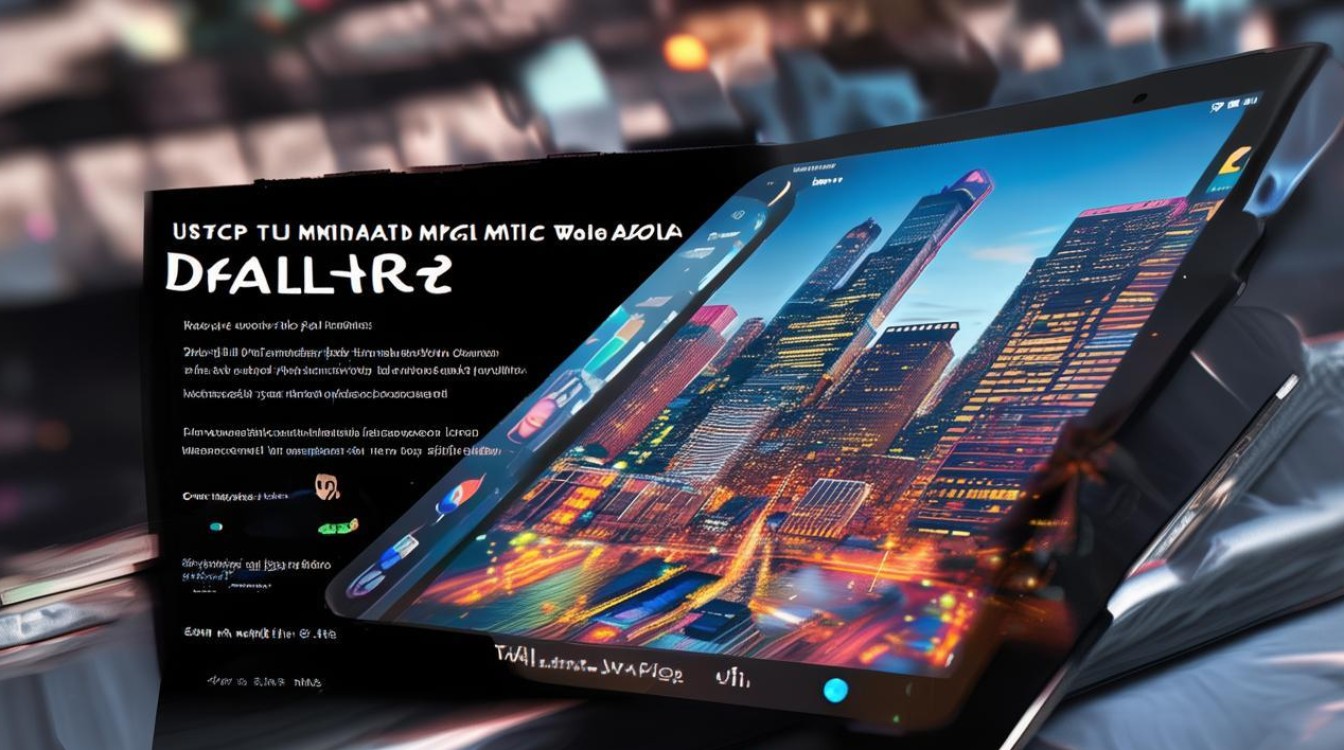
使用自带动态壁纸
- 打开设置:在主屏幕上找到“设置”应用程序并点击进入。
- 进入壁纸设置页面:在左侧菜单栏中,向下滚动找到“壁纸”选项并点击。
- 选择新墙纸:点击“选择新墙纸”选项。
- 挑选动态壁纸:在“静态壁纸”和“动态壁纸”之间选择“动态壁纸”,然后浏览并选择你喜欢的动态壁纸。
- 设置壁纸:点击“设置锁屏”或“设置主屏幕”,或者选择“同时设置”来将动态壁纸应用到锁屏和主屏幕。
将实况照片设为动态壁纸
- 拍摄或选择实况照片:使用iPad自带的相机拍摄一张实况照片,或者在相册中找到已经拍摄好的实况照片(照片一角有“实况”标识)。
- 打开照片应用程序:找到你想要设置为壁纸的实况照片并点击进入预览界面。
- 共享功能:点击右上角的“共享”按钮,在弹出的菜单中选择“用作墙纸”选项。
- 调整显示效果:在弹出的预览界面中,你可以通过双指捏合缩放、移动照片来调整显示效果,确保主体内容在合适的位置。
- 设定壁纸:调整好后,点击“设定”按钮,可以选择“锁定屏幕”“主屏幕”或“同时设定”,这样实况照片就会以动态壁纸的形式出现在相应的屏幕上。
注意事项
- 系统版本要求:部分动态壁纸设置功能可能需要iPadOS 17或更高版本才能实现。
- 性能影响:动态壁纸可能会对设备的电池续航和性能产生一定的影响,尤其是在旧款iPad设备上,如果你发现设备在使用动态壁纸后出现明显的卡顿或电池消耗过快的情况,可以考虑切换回静态壁纸。
以下是关于iPad动态壁纸设置的相关问答FAQs:
问题1:所有iPad都可以设置动态壁纸吗?
答:并非所有iPad都可以设置动态壁纸,较新的iPad型号且系统版本较高(如iPadOS 17及以上)的设备支持更多的动态壁纸设置功能,包括使用实况照片作为动态壁纸等,而一些较旧的iPad设备可能由于硬件性能限制或系统版本较低,无法实现某些动态壁纸效果或功能。

问题2:如何删除已设置的动态壁纸?
答:如果你想删除已设置的动态壁纸,可以先打开“设置”应用程序,然后点击“壁纸”选项,在“壁纸”设置页面中,你可以看到当前设置的壁纸,点击它,然后选择“删除墙纸”或“恢复默认”等选项(具体选项可能因系统版本而异),即可将动态壁纸删除并恢复到默认状态。
版权声明:本文由环云手机汇 - 聚焦全球新机与行业动态!发布,如需转载请注明出处。


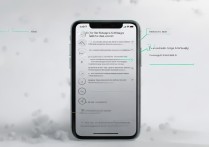
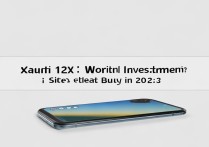
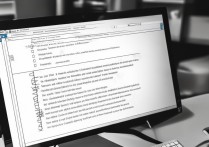
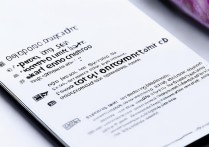






 冀ICP备2021017634号-5
冀ICP备2021017634号-5
 冀公网安备13062802000102号
冀公网安备13062802000102号